・この記事でわかること
・ココナラをどのように始めたらよいかがわかる
・ココナラでサービを購入する仕方の手順がわかる
世の中のちょっとしたサービスが買えるということで、最近非常に注目されているココナラ。サービスを購入するのは思ったより簡単です。そこで、この記事では出品されているサービスをココナラで購入する手順を一からご説明します。
ぜひ今すぐユーザー登録してココナラ生活を始めてみませんか。
●ココナラをまだ良く知らない方は、以下の紹介記事からどうぞ

●ココナラに自分のスキルを出品したい方はこちらの紹介記事をどうぞ

始め方1:ココナラに登録する

まずはともあれ、coconalaにユーザー登録しましょう。
登録はタダですから。まずはここからです。
●ココナラのオフィシャルな「取引の流れ」はこちらから
※取引の流れの概要がわかります
始め方2:購入したいサービスを探す
まず、TOP画面の「サービスを探す」(プルダウン・メニュー)から、自分の購入したいサービスに似ているものを選択します。
例えば、ブログやTwitterに使う、似顔絵のアイコンが欲しい場合は、「イラスト・似顔絵・漫画」-「似顔絵」を選択します。
ピッタリのものが無ければ、とりあえず似ているものを選択して、個別のサービスを見るしかありません。
サービスに登録されているものは以下の通りです。
※サービス一覧は以下になります。
デザイン
イラスト・似顔絵・漫画
Webサイト制作・Webデザイン
音楽・ナレーション
動画・写真・画像
ライティング・ネーミング
IT・プログラミング
ビジネスサポート・代行
ビジネス相談・アドバイス
集客・Webマーケティング
翻訳・語学
悩み相談・カウンセリング
キャリア・就職・資格・学習
恋愛・結婚
美容・ファッション・健康
ライフスタイル
趣味・エンターテイメント
占い
士業(行政書士・税理士etc.)
マネー・副業・アフィリエイト
PRO認定
その他
始め方3:サービスから出品者を決める

自分の欲しいサービスの見当がついたら、その中から出品者を決めます。
「似顔絵」の場合などは出品者が多いので、左側のサイドバーで絞込み検索をします。
たぶん、「価格」で絞り込むのが得策。
ほかの検索条件はよくわかりません。出品者一覧に出てくるのは、実績があり値段的にお高いのが多いようです。初めてなら、失敗しても後悔しない値段でいきたいですよね。
よさげな出品者が見つかったら、「似顔絵」の場合であれば、「サンプル画像」や「サービス内容」、「購入にあたってのお願い」などを参考に、エイヤァ!って選ぶしかありません。
始め方4:サービスを購入する
購入する出品者が決まったら、次は「購入画面に進む」ボタンを押して、実際の購入です。
ここでクレジットカードの入力などをして、決済します(物を受け取る前の事前決済になります)。
気をつけないといけないのは、ココナラは商品・サービスが納品されたことを確認してからの決済ではありません。即決済されます。
なお、購入の前に「見積り・カスタマイズの相談をする 」もできます。が、金額が大きくなければ、エイヤア、で購入してみても問題ないでしょ。
始め方5:出品者に具体的な依頼をする

クレジットカードでの決済が済むと、次は出品者とトークルームというクローズ環境でメッセージのやり取りをすることになります。
トークルームがオープンしたことは、登録しているメールに通知が来ます。
その通知メールにあるリンクを開くと、該当のトークルームが開きます。
たぶん、出品者からメッセージが来ていますので、それに答えていくことで話が進みます。
あとは身を任せれば、依頼したサービスや品物が受取れます。
基本的に最初の値段で売買は完了ですが、以下のオプションがあります。必要であれば選択することになります。
・有料オプション
出品者が、あらかじめ出品サービスに追加サービスを設定できる機能です。有料オプションを設定することで、定価にとどまらないより幅広いサービスを販売することができます。
・おひねり(追加支払い)
トークルームでのやり取りの途中で追加料金を支払える機能です。
例えば、やり取りの中で出品者に追加の作業をお願いする際、ニーズに合う有料オプションがない場合に、出品者と合意した金額の支払い手段として利用することができます。
始め方6:商品・サービスを受け取る
何回かトークルームでやりとりをした後、「正式な回答」としてサービスや商品を受け取ります。
正式な回答の3日後にトークルームがクローズします。
そのため、何か問題や疑問があればクローズする前に連絡することが必要です。
私がアイコン用の「似顔絵」を購入したときは、3~4回のやりとりがあり、途中でサンプル画像が送られてきて、確認を求められました。
修正は何回でもOKということでしたが、良く分からないので一発OKを出しました。それが今のアイコン画像です。
まあ、よほど酷くなければ、こんなものじゃないでしょうか。値段が値段なので。
始め方7:評価を入力する
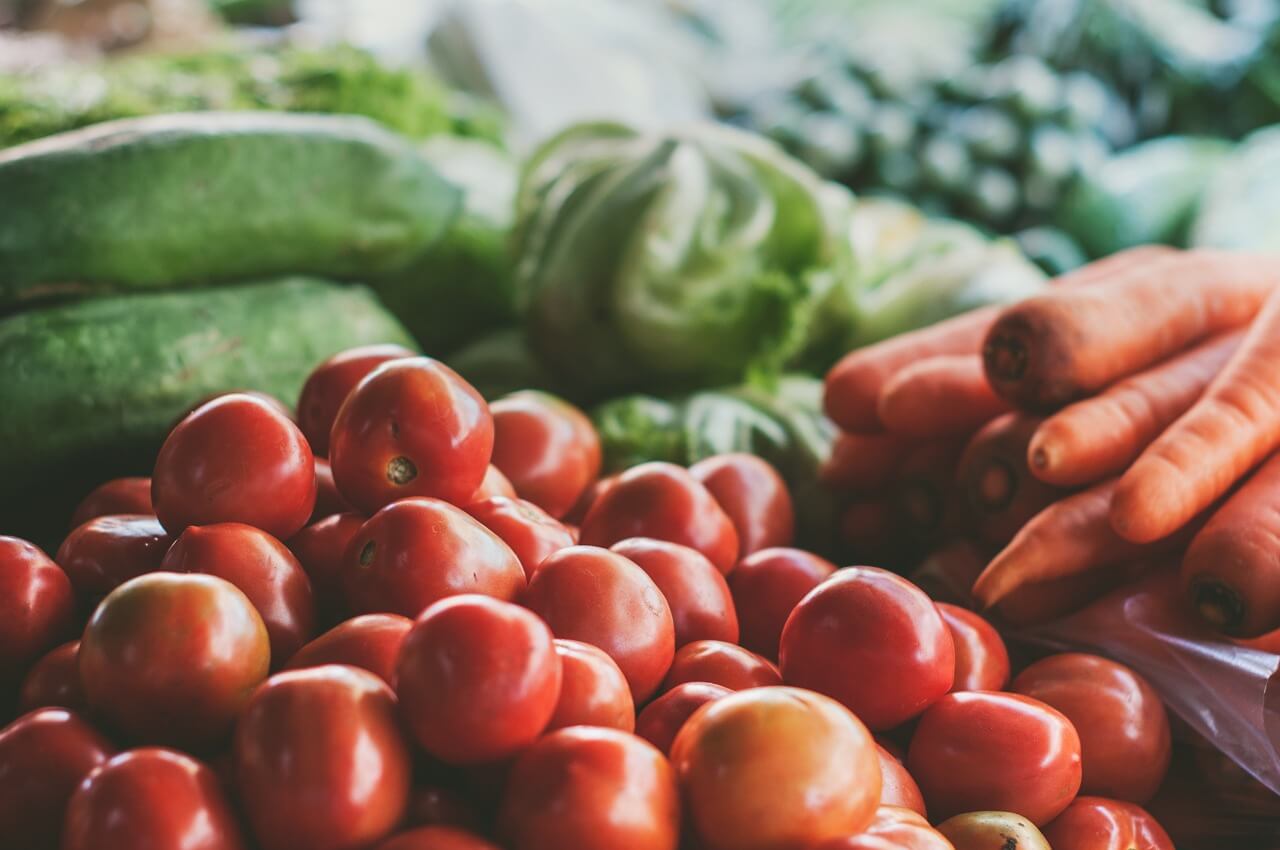
購入者側でOKを出すと、最終確認として取引の評価を求められます。
これには出品者に伝えられる評価(★)と、伝えられない内部評価?があります。
私の場合は、応対も良かったですし、安いし、納品物に問題も無いので、★5でした。
いろいろな人のコメントを見ると、良い評価の人が多いように感じます。まあ、値段が値段なので、悪いコメントのしようがないですね。
始め方8:クレジットカードから引き落としされる
サービスや購入物の納品が完了したら、基本終了です。
でも残っているのがクレジットカードの決済。
支払いをしたクレジットカードに対してココナラから請求が来ます。
請求金額が合っているか確認しましょう。
オンラインの「ご利用代金明細」を確認したところ、ココナラでの購入タイミング(実際はまだサービスを受けてない)で即時請求されていますね。
まあ、確かにボタンの文言が「購入する」なので当然でしょ!と言われそうですが。。。
サービスや商品が全然だめで、キャンセルしたいときには、クレカもキャンセル処理になるんですね。
請求のタイミングは気を付けておいた方がよいかもしれません。
まとめ

さて皆さん、いかがでしたか?
「【【購入具体例で説明!】スキルマーケット ココナラの始め方(サービス購入編)」をご紹介しました。
これからココナラに出品する上での参考になったでしょうか。
ココナラに出品されているサービスを購入することは思ったより簡単です。
たぶん難しいのは、自分の欲しいサービスやスキルがどこにあるか、ということでしょうか。
例えば、似顔絵アイコンなどであれば探すのは簡単ですが、特別なスキルとなると、どこにあるかちょっと迷うかもしれません。もし欲しいサービスが見つからない場合は、「公開依頼を投稿」することもできますので、試してみるのもアリですね。
実際、どんなスキルが売れれているのか、見てみると結構面白いです。
また、サービスと値段が釣り合っているのか、こんなサービスなら自分でも出品できそうだ、などと考えなながら、サービスを見ていくのも面白いかもしれません。
何はともあれ、まずはココナラに登録してみませんか。
では、明るく、楽しく、前向きに、毎日をお過ごしください。



コメント